AX Client の概要
AX Client は、組織の監査コンテンツを格納して安全に管理するための AX Server にアクセスするのに使用する、Windows アプリケーションです。
AX Server へのサインインおよび接続
- AX Client を起動します。
- 必要に応じて、接続ビューで[ユーザー名]と[パスワード]を入力し、[サインイン]をクリックします。
ヒント
資格情報は通常、ネットワーク資格情報と同じです。 詳細については、ユーザー資格情報の形式を参照してください。
Server Explorer のディレクトリ
Server Explorer には、監査項目が含まれる次の AX Server ディレクトリが表示されます。
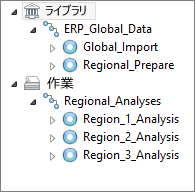
- ライブラリ アナリティクス、データ テーブル、ドキュメント テンプレートなど、検証された監査プログラムおよび項目を格納するのに使用される、信頼できる中央のディレクトリ。 また、ライブラリは中央管理するマスター テーブルおよびアナリティクスを格納するのにも使用されます。
- 作業 現在の監査プロジェクトとその他監査チームの日々の作業項目を格納するのに使用されるディレクトリ。
Server Explorer コンテンツの詳細については、Server Explorer の項目の種類のアイコンを参照してください。
Server Explorer の更新
メイン メニューから [表示 > 更新] を選択するか、または F5 キーを押します。
監査項目および関連ファイルの検索
表示するアクセス許可のある次の項目を検索します。
- コレクション
- フォルダー
- 分析アプリ
- 結果
- ACL テーブル
- 関連ファイル
ツール バーの [検索] フィールドに語句を入力して、[検索] をクリックするか、Enter キーを押します。

その語句を含んだ項目名が大文字と小文字の区別なく検索されます。 テーブル内のデータは検索されません。また、ドキュメントの全文検索も行われません。
検索結果に結果が表示されます。 項目をクリックしてServer Explorer 内でそれを強調表示し、そのプロパティをプロパティ ビューに表示します。
AX Server からの切断と AX Client の終了
他のユーザーがお客様のアカウントを使って共有コンピューター上のサーバー データにアクセスできないようにするには、AX Server から切断します。 切断を行うには、メニューで [ファイル > 切断] を選択します。
AX Client を終了するには、メニューで [ファイル > 終了] を選択します。